3 Möglichkeiten: Festlegen der Festplatte als schreibgeschützt in Windows 11/10/8/7
Das Festlegen der Festplatte als schreibgeschützt schützt wichtige Informationen davor, kopiert oder geändert zu werden, oder verhindert, dass die lokale Festplatte formatiert wird. Wie kann man also die Festplatte auf Nur-Lesen umstellen? Sie können unten aus 3 einfachen Methoden wählen.
Methode 1: Machen Sie die Festplatte mit IUWEsoft Password Protect Folder Pro schreibgeschützt
Die Verwendung von Festplattensperrsoftware von Drittanbietern kann Ihre Festplatte sicherer machen. IUWEsoft Password Protect Folder Pro kann Dateien, Ordner und Laufwerke verstecken, sperren, schützen und verschleiern.
Schritt 1: Laden Sie die Festplattenverschlüsselungssoftware herunter, installieren und starten Sie sie. Klicken Sie auf "Datei/Ordner sperren" und dann auf die Schaltfläche "Zum Sperren öffnen", um eine Datei oder einen Ordner von der Computerfestplatte auszuwählen, oder klicken Sie auf "USB schützen", um die Festplatte zu sperren.


Schritt 2: Wählen Sie den Sperrtyp (Sperre ohne Versteckt oder Sperre mit Versteckt), geben Sie das Passwort ein und bestätigen Sie es und klicken Sie dann auf die Schaltfläche Sperren, um die Festplatte als schreibgeschützt festzulegen.
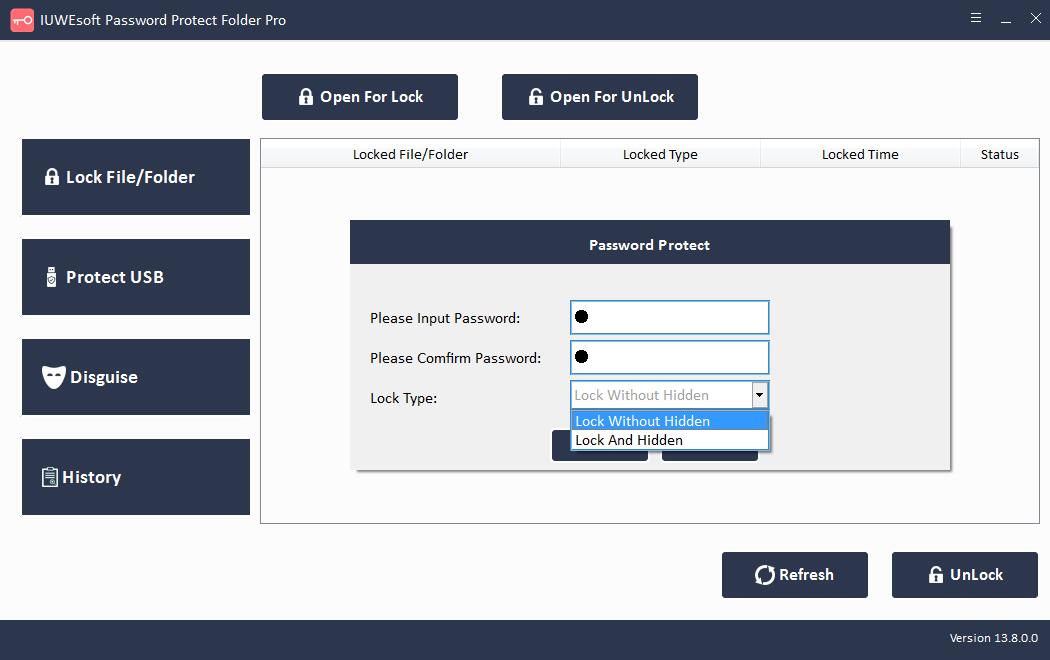
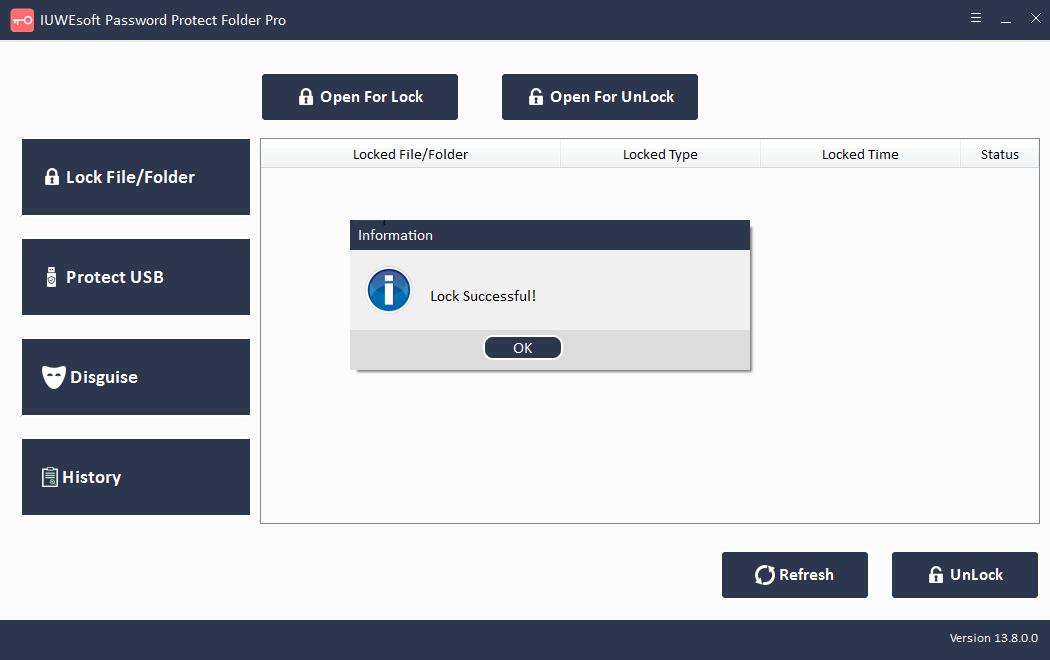
Schritt 3: Festplatte beschreibbar machen. Wählen Sie die gesperrte Festplatte in der Hauptschnittstelle und klicken Sie dann auf die Schaltfläche "Entsperren", geben Sie das Passwort ein, um die Datei/den Ordner zu entsperren.
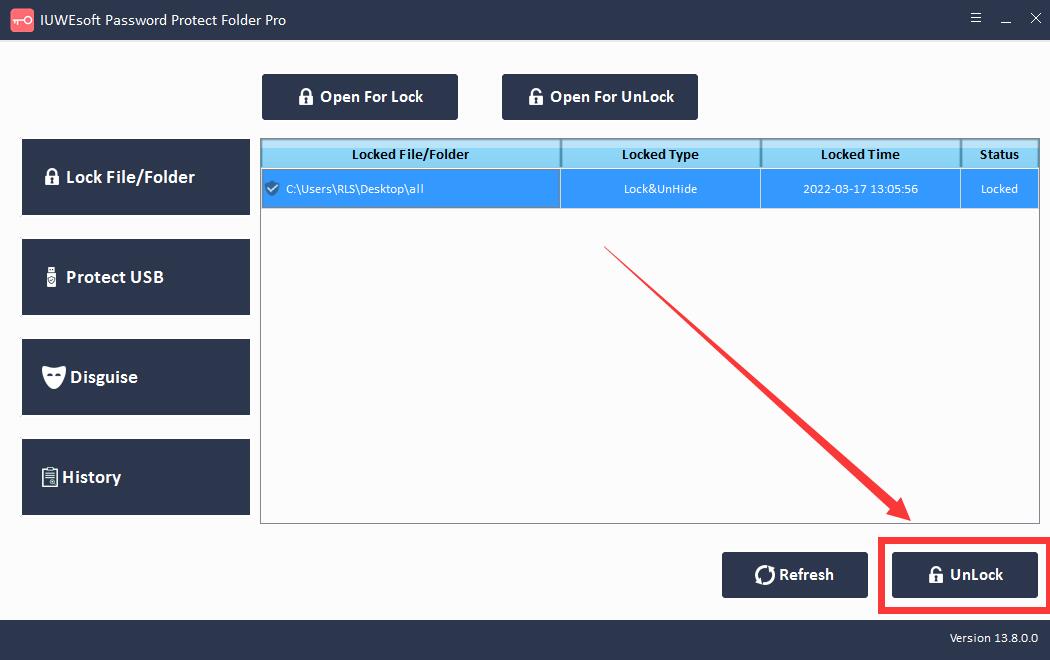
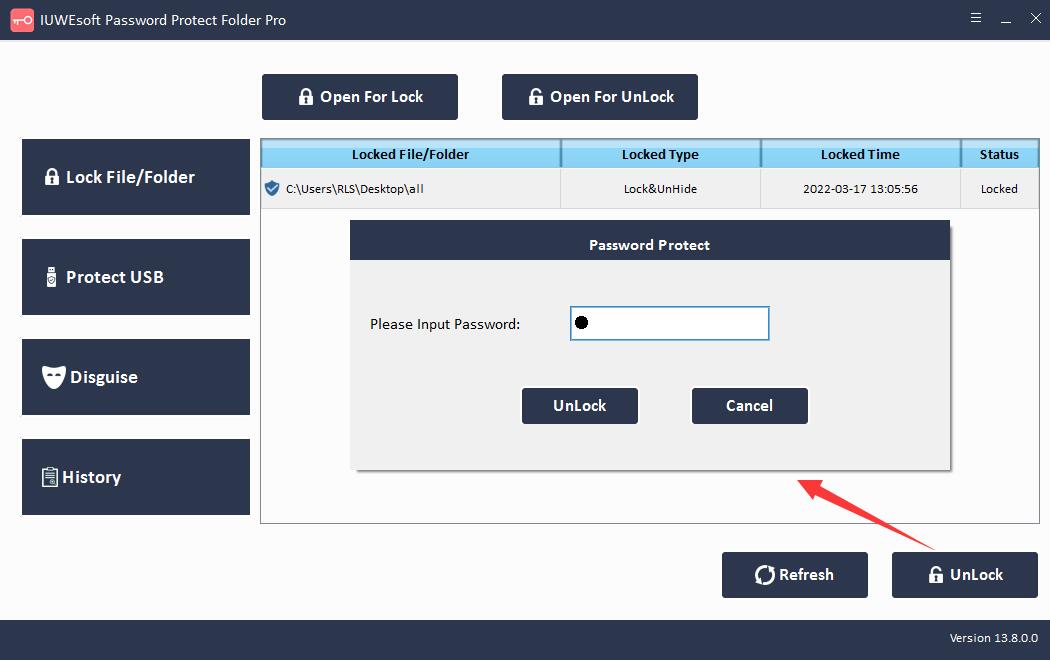
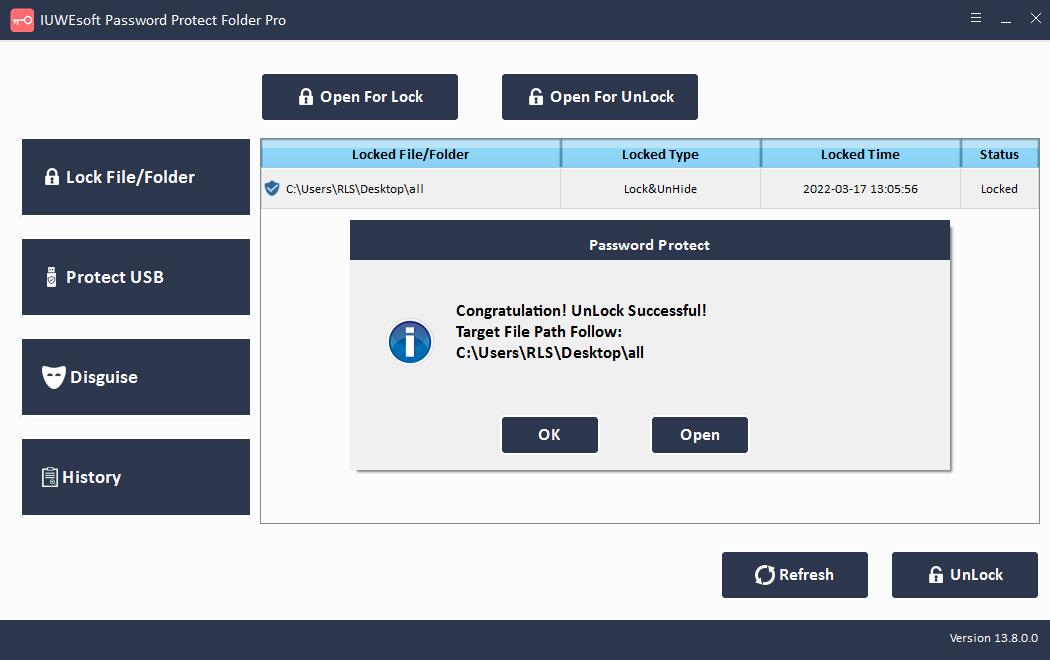
Methode 2: Machen Sie eine Festplatte oder ein Volume mithilfe der Eingabeaufforderung schreibgeschützt
1. Festplatte ist schreibgeschützt
Schritt 1: Geben Sie Eingabeaufforderung in das Suchfeld ein und klicken Sie mit der rechten Maustaste darauf, um Als Administrator ausführen auszuwählen. Beginnen Sie mit der Ausführung der Eingabeaufforderung.
Schritt 2: Geben Sie "diskpart" ein und drücken Sie die Eingabetaste.
Schritt 3: Geben Sie jede Befehlszeile ein und drücken Sie die Eingabetaste.
Festplatten auflisten
Festplatte auswählen* (* steht für die Nummer der Festplatte, die Sie schreibgeschützt machen möchten.)
Attribut-Datenträgersatz schreibgeschützt

2. Festlegen eines schreibgeschützten Volumes
Schritt 1: Drücken Sie die Tastenkombination Windows + R, um das Dialogfeld Ausführen zu öffnen.
Schritt 2: Geben Sie cmd ein und drücken Sie die Eingabetaste, um die Eingabeaufforderung zu öffnen.
Schritt 3: Geben Sie "diskpart" ein und drücken Sie die Eingabetaste.
Schritt 4: Geben Sie jede Befehlszeile ein und drücken Sie die Eingabetaste.
Lautstärke auflisten
Volume auswählen * (* steht für die Nummer des Volumes, das Sie als schreibgeschützt schützen möchten.)
Attribute Volume-Set schreibgeschützt
Schritt 5: Es erscheint ein Fehlerfenster wie "Der Datenträger ist schreibgeschützt". Sie können also die Daten auf dem schreibgeschützten Volume nicht ändern.
Methode 3: Machen Sie das Festplattenlaufwerk in meinem Computer schreibgeschützt
Wenn Sie Festplattenverschlüsselungssoftware von Drittanbietern und umständlichen Befehlszeilen nicht vertrauen. Mit den Eigenschaftseinstellungen können Sie die Festplatte schreibgeschützt machen. Hinweis: Andere Benutzer können die von Ihnen vorgenommenen Einstellungen problemlos löschen.
Schritt 1: Öffnen Sie den Datei-Explorer und wählen Sie "Dieser PC oder Mein Computer" im Abschnitt "Schnellzugriff".
Schritt 2: Klicken Sie mit der rechten Maustaste auf das Laufwerk, das Sie schreibgeschützt machen möchten, und wählen Sie Eigenschaften aus der Liste der Optionen.
Schritt 3: Gehen Sie zur Registerkarte "Sicherheit" und klicken Sie neben "Berechtigungen ändern" auf "Bearbeiten". Klicken Sie auf "Bearbeiten".
Schritt 4: Aktivieren Sie nur das Kontrollkästchen "Lesen" und klicken Sie auf die Schaltfläche "OK".
Tipps: So machen Sie ein Laufwerk schwer beschreibbar
Schritt 1: Suchen Sie im Suchfeld nach cmd. Klicken Sie auf Eingabeaufforderung, um darauf zuzugreifen.
Schritt 2: Geben Sie die Befehlszeile ein und drücken Sie die Eingabetaste.
Festplatte auflisten
Festplatte auswählen * (* steht für das schreibgeschützte Laufwerk)
Festplattenattribute schreibgeschützt löschen
Schritt 3: Geben Sie exit ein und drücken Sie die Eingabetaste.
